Plugin-modulen for Lync Web App kreves for lyd, video og skjermdeling under et Lync møte. Hvis du har problemer med plugin-modulen, kan du prøve disse forslagene først:
-
Kontroller at datamaskinens operativsystem og nettleser er på listen over støttede plattformer.
-
Gå til Kontrollpanel > Programmer og funksjoner, og avinstaller eksisterende versjoner av plugin-modulen om nødvendig.
-
Åpne en InPrivate-økt i Internet Explorer, og prøv å bli med i møtet på nytt. Hvis dette lykkes, bør du vurdere å tømme nettleserhurtigbufferen for å fjerne foreldet legitimasjon som kan forstyrre påloggingen.
Hvis du fremdeles ikke kan installere plugin-modulen, kan du se gjennom denne listen over problemer og feil.
Mislykket nedlasting av plugin-modul
Kontroller at nettleseren er konfigurert til å tillate nedlastinger og nedlasting av krypterte filer.
Slik tillater du nedlastinger i Internet Explorer:
-
Klikk Verktøy > Alternativer for Internett.
-
Klikk fanen Sikkerhet > Egendefinert nivå.
-
Rull ned til Nedlastinger, og klikk Aktiver for Filnedlasting.
-
Bli med på møtet på nytt. Plugin-modulen skal lastes ned uten feil.
Slik tillater du nedlasting av krypterte filer i Internet Explorer:
-
Gå til Verktøy > Alternativer for Internett > Avansert.
-
Rull ned til Sikkerhet-delen.
-
Fjern merket for Ikke lagre krypterte sider på disken, og klikk OK.
-
Bli med på møtet på nytt. Plugin-modulen skal lastes ned uten feil.
Flyttet eller slettet plugin-modulfil
Hvis du mottar feilmeldingen LwaPluginInstaller32.msi er flyttet eller slettet, følger du denne fremgangsmåten for å løse problemet:
-
Avslutt møtet, og delta på det på nytt. Det vises en dialogboks med alternativer for lagring eller kjøring av plugin-modulfilen.
-
Klikk Lagre.
-
Angi hvor du vil lagre filen på datamaskinen, og klikk deretter Lagre.
-
Finn frem til den lagrede plugin-modulfilen på datamaskinen, og dobbeltklikk den.
Plugin-modul oppdages ikke etter installasjon
Hvis du får varsel om å installere plugin-modulen selv om den er installert, starter du nettleseren på nytt. Hvis du kjører Windows 8 på datamaskinen, kontrollerer du at du kjører versjonen av nettleseren for skrivebordet.
Dette problemet kan også oppstå hvis du har startet nettleseren med alternativet Kjør som Administrator. Lync Web App støttes ikke i dette miljøet. Du må starte nettleseren som en vanlig bruker for å kunne bruke Lync Web App.
Plugin-modul installert, men kan ikke bruke lyd, video og deling
Det kan hende du må endre innstillingene i nettleseren for å tillate ActiveX-kontroller.
Viktig!: Hvis du ikke kan endre ActiveX-innstillingene, har du kanskje ikke tillatelse til å gjøre det, og du bør kontakte teknisk brukerstøtte på arbeidsplassen din.
Slik deaktiverer du ActiveX-filtrering for én økt i Internet Explorer:
-
Trykk eller klikk Filter-knappen

Slik justerer du innstillingene for ActiveX-kontroller i Internet Explorer:
-
Trykk eller klikk Verktøy-knappen, og trykk eller klikk deretter Alternativer for Internett.
-
Trykk eller klikk Egendefinert nivå på Sikkerhet-fanen, og se gjennom disse innstillingene under ActiveX-kontroller og plugin-moduler:
-
Tillat Automatisk bekreftelse for ActiveX-kontroller ved å trykke eller klikke Aktiver.
-
Tillat Vis video og animasjoner på en nettside som ikke bruker et eksternt medieavspillingsprogram ved å trykke eller klikke Aktiver.
-
Tillat Last ned signerte ActiveX-kontroller ved å trykke eller klikke Aktiver, eller Spør hvis du vil bli varslet hver gang dette skjer.
-
Tillat Kjør ActiveX-kontroller og plugin-moduler ved å trykke eller klikke Aktiver, eller Spør hvis du vil bli varslet hver gang dette skjer.
-
Tillat Bruk skript på ActiveX-kontroller som er klarert for skripting ved å trykke eller klikke Aktiver, eller Spør hvis du vil bli varslet hver gang dette skjer.
-
-
Trykk eller klikk OK, og trykk eller klikk deretter OK på nytt.
Brannmuradvarsel når du blir med på et møte fra Lync Web App
Det er greit å velge Avbryt i sikkerhetsadvarselen for Windows-brannmuren hvis du ikke har administratorrettigheter på datamaskinen.
Endre plugin-modulens standardinnstilling for domeneklarering
Når du installerer plugin-modulen, kan du velge å klarere domenet som laster plugin-modulen.
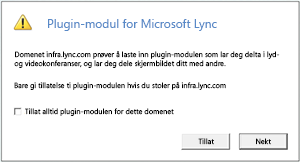
Hvis du har valgt Alltid tillat plugin-modulen for dette domenet, men vil endre dette alternativet, følger du denne fremgangsmåten:
I Windows-operativsystemer
-
Velg Plugin-modul for Microsoft Lync Web App fra listen over installerte programmer i Kontrollpanel, og klikk Avinstaller.
-
Neste gang du blir med i et møte med Lync Web App, velger du Tillat for å klarere domenet for plugin-modulen bare for dette møtet.
I Macintosh-operativsystemer
-
Åpne ~\Bibliotek\Preferences\rtcpal_registry.reg i tekstredigeringsprogrammet.
-
Naviger til [HKEY_CURRENT_USER\SOFTWARE\MICROSOFT\LWA\X86\15.1\ALLOWEDDOMAINS]
-
Slett linjen for domenet du vil fjerne klarering for. Hvis du for eksempel vil fjerne klareringen for domenet Contoso.com, sletter du linjen "Lync.Contoso.com"=""
-
Neste gang du blir med i et møte med Lync Web App, velger du Tillat for å klarere domenet for plugin-modulen bare for dette møtet.
Jeg har prøvd alt, og jeg kan fortsatt ikke installere plugin-modulen
Det kan hende organisasjonens datamaskinpolicyer ikke tillater installasjon av plugin-modulen. Kontakt teknisk brukerstøtte på arbeidsplassen for å løse dette problemet.










